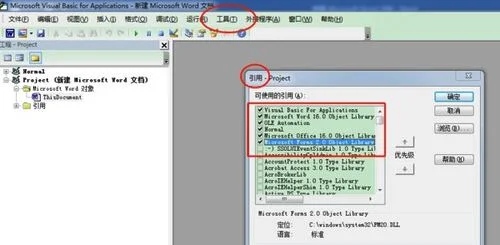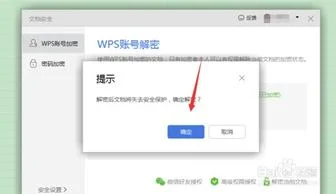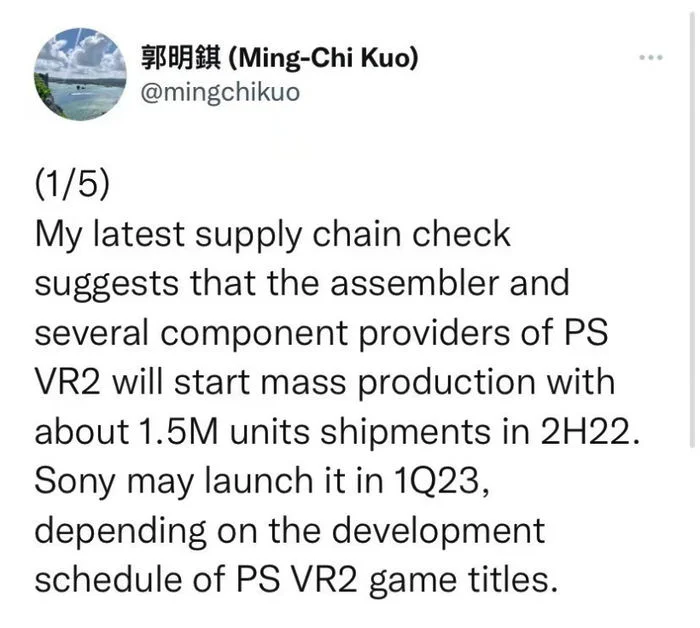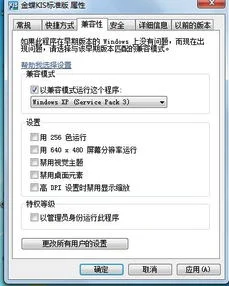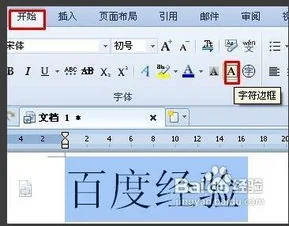1.wps word里怎么插入复选框
1、首先要开启word的“开发工具”栏,这是默认隐藏的,可以在Word选项里开启。
2、切换到“开发工具”栏,点击“控件”里的的小图标,即可插入一个复选框按钮。
3、但是这个复选框在你点击时出现的是“X”不是对勾,所以要继续进行设置。
4、选中那个复选框,点击“控件属性”按钮,进入“内容控件属性”窗口。
5、在“内容控件属性”窗口点击“更改”,更改选中状态时的图标。
“符号”窗口被打开,不要着急寻找,先要选择“字体”为:Wingdings2.
6、第四行就有需要的按钮,选中它,确定。
7、然后,再看插入的复选框,在选中时已经是对勾在里面了。

2.如何在wps表格2013添加复选框
1、单击菜单栏--插入--复选框。
2、光标变为十字架的样子,在需要插入的地方画出复选框。
3、按住键盘上的Ctrl键,单击复选框,可以自由调整大小,右击,编辑文字。
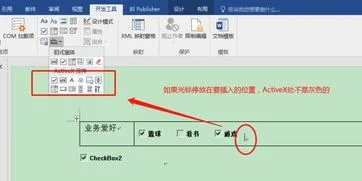
3.Word工具栏无法操作,插入复选框
是不是WPS软件本来就不支持这个功能?我帮你看看。等一下过来回复。
不好意思,刚才我操作了一下,开始我还找不到在哪,但是切换了一下2013年的皮肤,在插入那里就能看到,可以正常使用,请看下图:(注:我的版本是WPS2013个人版)
4.怎么在word文档里小框中打勾
您好, 方法1: 1、右击工具栏-勾选“控件工具栏”,将打开“控件工具栏”或点Word“视图”菜单,在“工具栏”项中点“控件工具箱”; 2、在控件工具栏中找到“复选框”控件; 3、单击这个按钮之后,会在当前光标位置自动插入一个“复选框”按钮和“CheckBox1”字符,此时“控件工具栏”左上角的“设计模式”按钮(就是那个有三角板、尺子和铅笔的按钮)为按下状态,表明此时处于“设计模式”; 4、在“CheckBox1”复选框上右击:“复选框对象”-“编辑”,把“CheckBox1”文字改成需要的文字,也可以右击这个复选框,在菜单中选择“属性”,然后在属性对话框中设置更多内容, 点“BackColor”项,这是设置背景颜色的,右边的单元格中出现个下拉三角,点击,选中合适的颜色。
点“Caption”项,当单元格为蓝色时,右侧的单元格就可以编辑了,输入你需要的文字,WORD的正文中立即就变成了你输入的文字 5、点击“控件工具栏”里左上角那个“退出设计模式”按钮,返回到正常的文字编辑状态,此时你可以在那个框中点击鼠标来打勾或者取消打勾。 方法形成的方框叫复选框,方框形成后,点一次会打上对勾,再点一次会去掉对勾。
使用复选框最大的特点是不受页面重排的影响,也就是说你在更改页面和字体等格式时不会影响你想要的效果。 Excel同 方法2 选择菜单中"插入"——“符号”,在窗口的字体中选择“Wingdings”或“Wingdings2”(Wingdings字体是一种将字母与图形相关联的字体),然后拖动滚动条找到相应的符号(空白框以及带钩的框都有)。
或者在word里输入大写的“R”,然后字体改成“Wingdings 2”,就OK了!(方框打叉 单元格输入 : Q --> 字型选 Wingdings 2 ) Excel同 方法3: 先用软键盘上的数学符号画出勾,再用中文版式里的带圈字符,这样做出来方框可大也可小,不影响排版。 先输入一个勾(拼音加加打dg就出来了),然后选择“格式->中文版式->带圈字符”菜单命令就可以为勾加个框。
同样道理,先输入一个数字,然后用带圈字符就将这个数字框起来了。 或者先在工具栏上点“插入->符号”,在那个框里找到勾的符号,(字体里选普通文本,子集里选数学运算符就能看于勾),插入到文档中后,选中那个勾,再在工具栏上点“格式->中文版式->带圈字符”,在右边的“圈号”选方框确定就可以了。
方法4: 用插入文本框的方法,将文本框设置一下:插入——文本框——横排,在需要的地方插入,再选中文本框(不是文本框里的内容),右键设置文本框属性大小、各边距、位置、文字上等。然后就可以随意在里面输入内容。
方法5: 小方框可以通过插入表格来实现,也就是做一个最小的单行单列的表格就是小方框了,里面可以插入对勾和叉,勾或叉可以从“插入->特殊符号->数学符号”中选择。 方法6: 选择插入—符号—数学运算符子集里面的√对号,然后选中√,点击一下格式栏里面的字符边框按钮,就给对号框上框了 以上内容转自 希望我的回答对您有帮助。